Esta página orienta você pelos componentes das análises detalhadas e descreve como visualizar e interagir com as consultas de análise detalhada. Leia as seções a seguir para saber mais sobre estes conceitos do Looker:
- Como encontrar consultas de análise no Looker
- Como navegar pelos componentes da página "Análise"
- Como detalhar os dados de análise detalhada para mais detalhes
- Como copiar valores da análise detalhada
- Como usar links e ações que podem estar disponíveis nos dados
Você pode ver e interagir com as análises detalhadas quantas vezes quiser sem afetar outros usuários do Looker. Acesse a página de documentação Criar e editar Análises para saber mais sobre como criar ou editar uma consulta de Análise.
Como encontrar análises no Looker
É possível encontrar consultas pré-criadas do recurso "Explorar" no Looker de várias maneiras, incluindo as seguintes:
- Selecione o link Explorar aqui ao editar aparências ou blocos do painel.
- Selecione o link Explorar aqui em Alertas e entregas programadas.
- Seguir links compartilhados por outros usuários.
- Use as Análises de início rápido como ponto de partida em uma análise detalhada em branco.
A página "Análise"
A página "Analisar" consiste nos seguintes elementos:
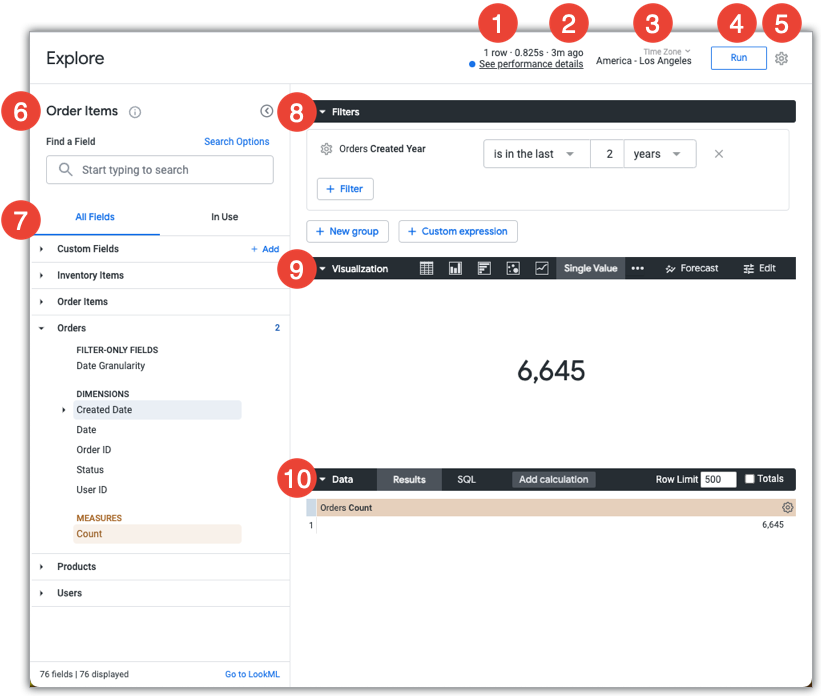
- Informações sobre quantas linhas estão na análise detalhada, quanto tempo a consulta levou para ser executada, a idade dos dados e um link para acessar o painel Performance da análise detalhada.
- Há quanto tempo os dados foram consultados. Para mostrar a data e a hora, mantenha o ponteiro sobre as informações de tempo relativo.
- O fuso horário dos dados que você está visualizando, se o administrador tiver ativado os fusos horários específicos do usuário.
- O botão Executar, que executa a consulta e retorna os resultados do banco de dados.
- O menu de engrenagem Abrir ações.
- O nome da Análise.
- O seletor de campos, que contém as visualizações e os campos disponíveis para análise.
- O painel Filtro, que mostra os filtros aplicados às análises detalhadas, além das opções de filtro.
- O painel Visualização, que mostra a visualização produzida pela consulta, além das opções de visualização. Se o painel Visualização estiver aberto, ele também vai mostrar o rastreador de consultas enquanto a consulta do recurso "Explorar" estiver em execução.
- O painel Dados, que mostra os campos selecionados, os limites de dados e os totais aplicados a uma consulta do recurso "Explorar". Se o painel Dados estiver aberto, mas o painel Visualização estiver fechado, o painel Dados também vai mostrar o rastreador de consultas enquanto a consulta do recurso "Explorar" estiver em execução.
O menu de engrenagem "Abrir ações"
O menu de engrenagem Analisar ações em uma página de análise permite que os usuários usem ou personalizem a análise de várias maneiras, dependendo das permissões deles no Looker. Dependendo das permissões do usuário e das integrações de instâncias, as opções podem incluir:
- Salvar: selecione essa opção para realizar estas tarefas:
- Salve uma Análise de dados como um bloco de consulta em um novo dashboard.
- Salve uma Análise de dados como um bloco de consulta em um dashboard existente.
- Salve uma Análise detalhada como um Look.
- Fazer o download: selecione essa opção para baixar o conteúdo de uma análise detalhada em um dos vários formatos disponíveis.
- Enviar: selecione essa opção para enviar uma análise detalhada como uma entrega única.
- Salvar e programar: selecione essa opção para salvar uma análise detalhada como um Look e definir uma entrega recorrente para esse Look.
- Compartilhar: selecione essa opção para receber um URL do recurso Detalhar curto ou expandido que pode ser copiado e colado para compartilhar com outros usuários.
- Acessar URL de incorporação: selecione essa opção para gerar um URL de incorporação particular ou um URL de incorporação assinado, que pode ser usado para incorporar a análise detalhada em um iframe.
- Acessar o LookML: selecione essa opção para acessar os elementos de consulta e visualização do LookML de uma Análise e adicionar a um painel do LookML, uma tabela de agregação ou uma tabela derivada nativa.
- Mesclar resultados: selecione essa opção para mesclar os resultados de uma consulta de análise com os resultados de outras consultas de análise.
- Remover campos e filtros: selecione essa opção para remover todos os campos e filtros selecionados de uma consulta do recurso Detalhar.
- Limpar cache e atualizar: selecione essa opção para substituir todas as políticas de cache de dados e forçar a geração de novos resultados do banco de dados.
Detalhamento dos dados
Cada resultado de consulta é o ponto de partida para outra consulta. Selecionar qualquer ponto de dados vai detalhar, criando outra consulta refinada pelo ponto de dados selecionado. Por exemplo, uma análise detalhada que mostra a Contagem de pedidos agrupada por Data de criação dos pedidos em 21 de dezembro de 2019 teve 39 pedidos. Ao selecionar o valor da contagem 39, um pop-up Detalhes é aberto com uma tabela de dados que contém detalhes sobre esses 39 registros de pedidos específicos.
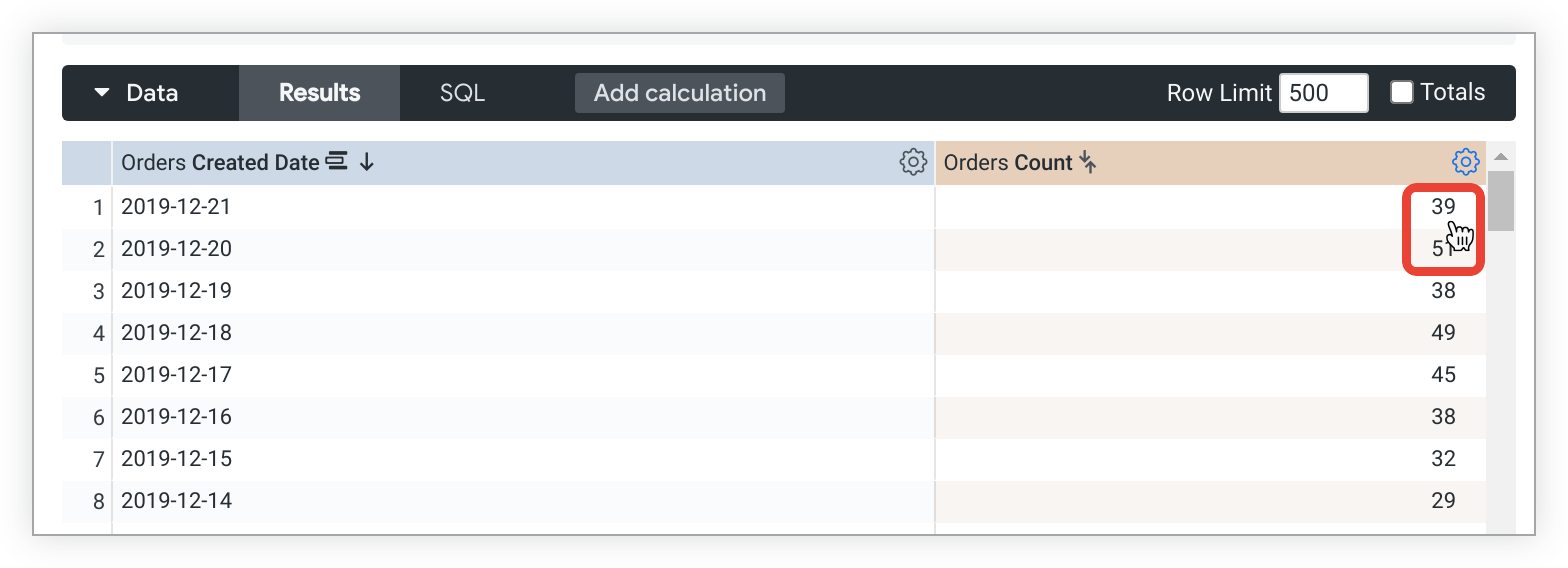
Analisando mais a fundo ...
O pop-up Detalhes mostra todos os pedidos feitos em 21 de dezembro de 2019. No pop-up Detalhes, é possível fazer o seguinte:
- Selecione o botão Explorar daqui para abrir uma análise detalhada que usa os campos no pop-up Detalhes como ponto de partida.
- Selecione o botão Baixar resultados para fazer o download dos dados usando as mesmas opções mostradas na página de documentação Como baixar conteúdo.
- Selecione um valor na tabela de dados pop-up Detalhes para analisar ainda mais os dados.
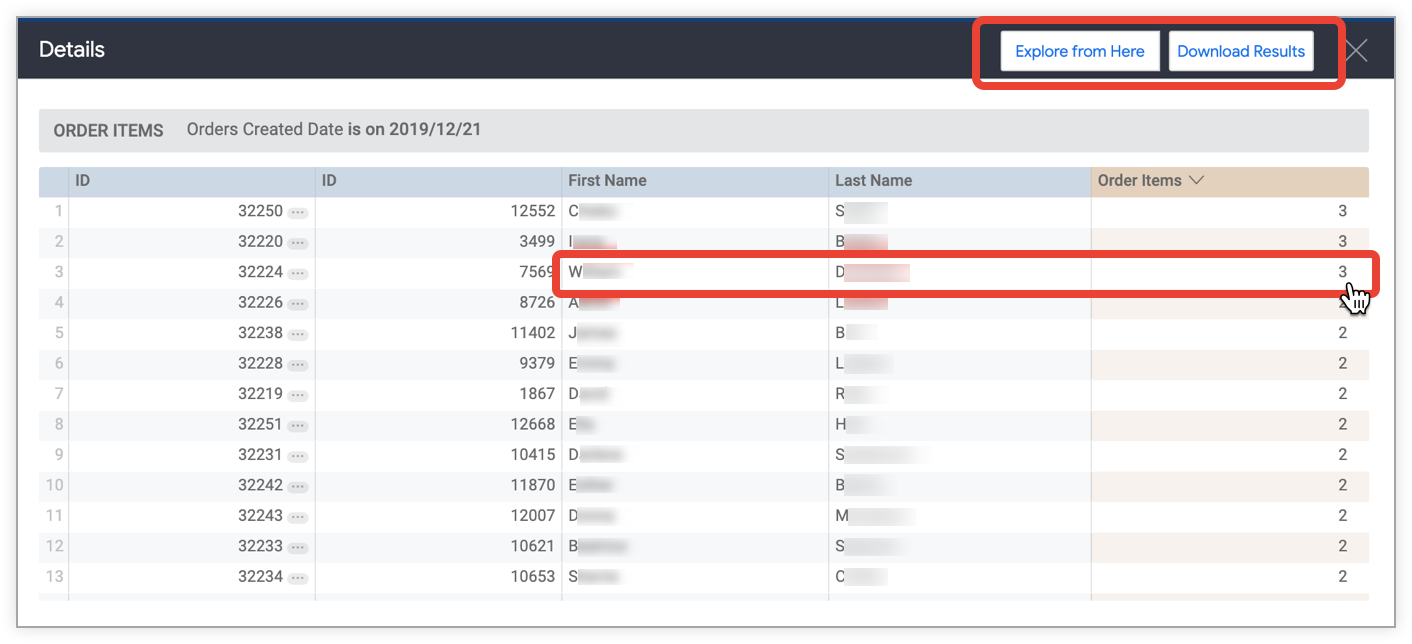
E ainda mais profundo ...
Selecione um valor na tabela de dados pop-up Detalhes para continuar detalhando.
Por exemplo, você pode selecionar o valor 3 de Itens do pedido para o cliente W. D. listados no pop-up Detalhes para mostrar uma nova tabela de dados Detalhes que lista todos os itens do pedido de William D.
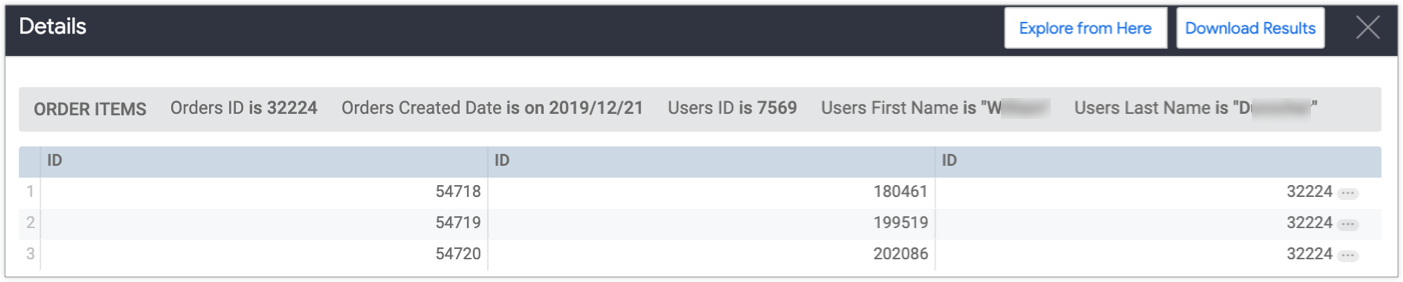
Os resultados da consulta do Looker são vinculados para que você possa continuar detalhando, analisando e chegando a novas informações.
Análise detalhada de painéis
Por exemplo, suponha que você tenha um painel chamado Visão geral dos negócios com um filtro global no campo Estado. Neste exemplo de análise detalhada, o painel Visão geral dos negócios aparece como uma opção na seção Painéis do menu de detalhamento do campo Estado, já que ele é usado como filtro nesse painel:

Ao selecionar o nome do painel no menu de detalhamento, o Looker leva você ao painel Visão geral dos negócios, com o filtro definido para o valor do campo Estado selecionado na análise detalhada.
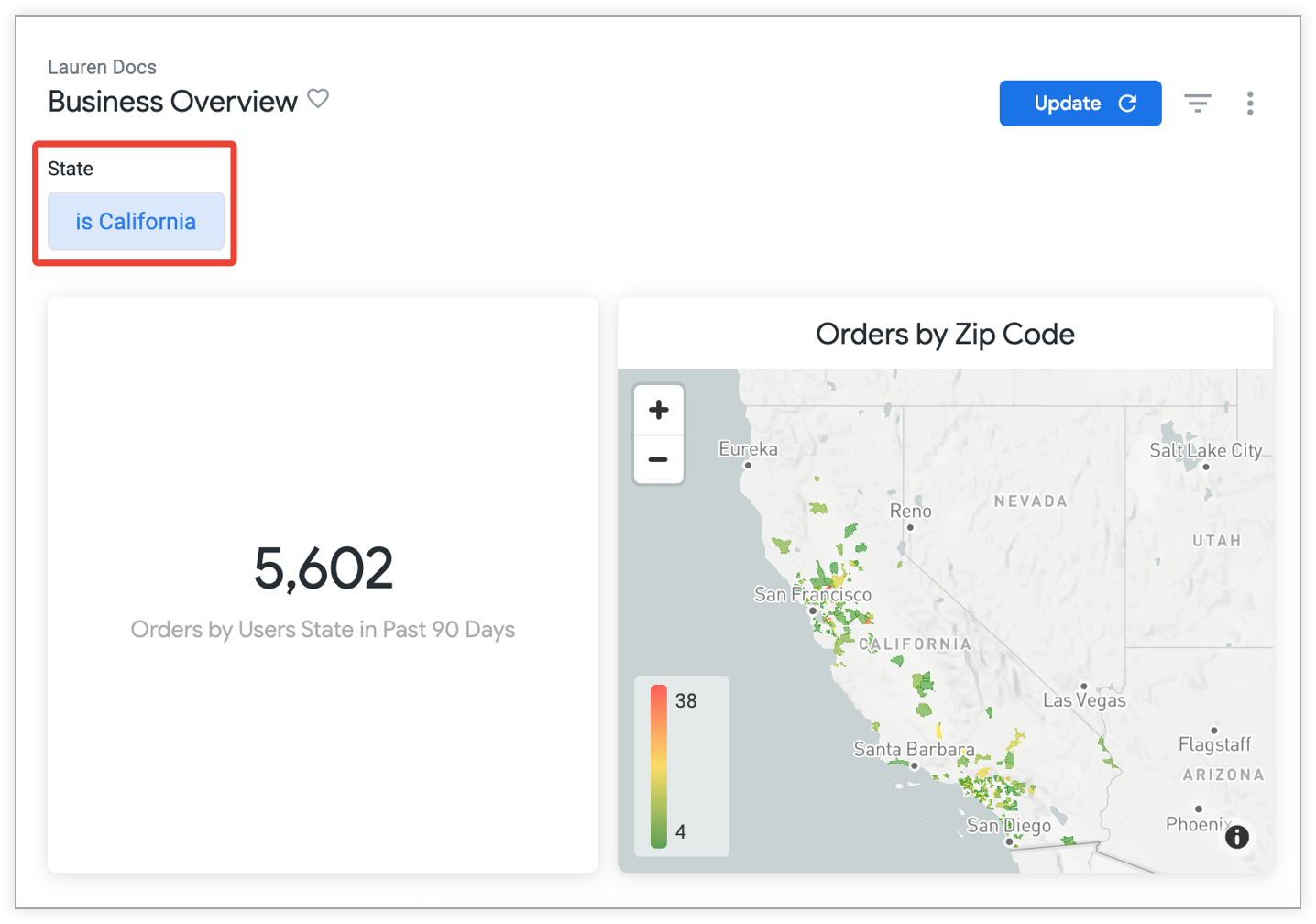
Para mais informações sobre como os filtros nos painéis são atribuídos a campos, consulte a página de documentação Adicionar e editar filtros de painel definidos pelo usuário.
Como copiar valores
Você pode copiar todos os valores de uma coluna de tabela para colar em um documento ou em uma ferramenta como o Excel ou as Planilhas Google.
Para copiar os valores de um campo, selecione o ícone de engrenagem ao lado do nome do campo na tabela de dados do painel Dados e escolha Copiar valores.
Como usar links e ações
A presença de links ou ações é indicada por reticências (…) após o valor em uma coluna.
Como usar links
Seus desenvolvedores do Looker podem ter adicionado links aos seus dados. A opção de abrir o link vai estar disponível na seção Links do menu de detalhamento quando você selecionar um valor em uma coluna da tabela de dados.
Por exemplo, se um desenvolvedor adicionar um link de pesquisa do Google ao campo Estado, o Looker vai oferecer uma opção para fazer uma pesquisa do Google com o nome de um estado. Selecione essa opção na seção Links do menu de detalhamento ao escolher um valor de estado na coluna Estado de uma tabela de dados.
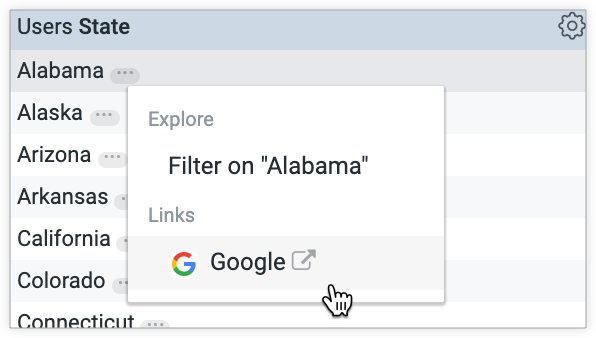
Usar ações de dados
Os desenvolvedores do Looker podem ter adicionado ações de dados às dimensões ou métricas nos seus dados. Com as ações de dados, você pode realizar tarefas com outras ferramentas diretamente do Looker, como enviar um e-mail ou definir valores em outros aplicativos. Essas ações de dados aparecem no menu de detalhamento da seção Ações.
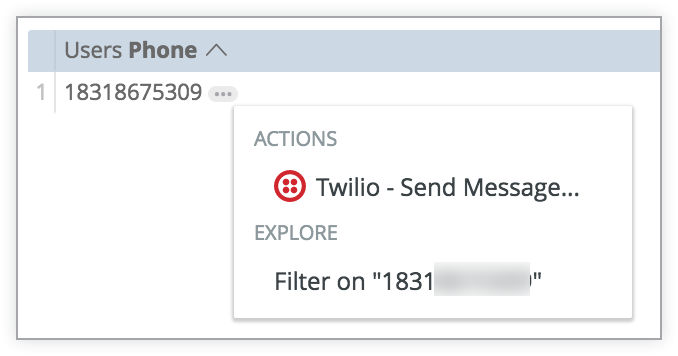
No exemplo anterior, o campo Telefone tem um link para o serviço Twilio. Quando você seleciona o número de telefone e escolhe a ação do Twilio, o Twilio pede que você insira uma mensagem. Em seguida, o Twilio envia essa mensagem para o número de telefone.
Conclusão
Agora que você sabe como a página Analisar do Looker é útil para aprender mais sobre dados e descobrir insights com pesquisas iterativas, talvez queira saber como fazer o seguinte:
- Edite ou crie consultas do recurso Detalhar do zero.
- Salvar consultas da Análise de dados do Looker como Looks.
- Adicionar consultas do recurso Detalhar aos painéis.
- Compartilhar dados com outros usuários.

